始まりは女優の鈴木杏樹さんがCMキャラをしていたこともある東海デジタルホン時代に携帯電話を契約して以来、かれこれ20年近く現ソフトバンクブランドを利用し続けてきましたが、3月からキャリア各社で始まるお得な料金プランを吟味した結果、ワイモバイルの25GB分のデータ通信ができるシンプルプランLが良と判断して、ソフトバンクからワイモバイルへ乗換えすることを決めました。
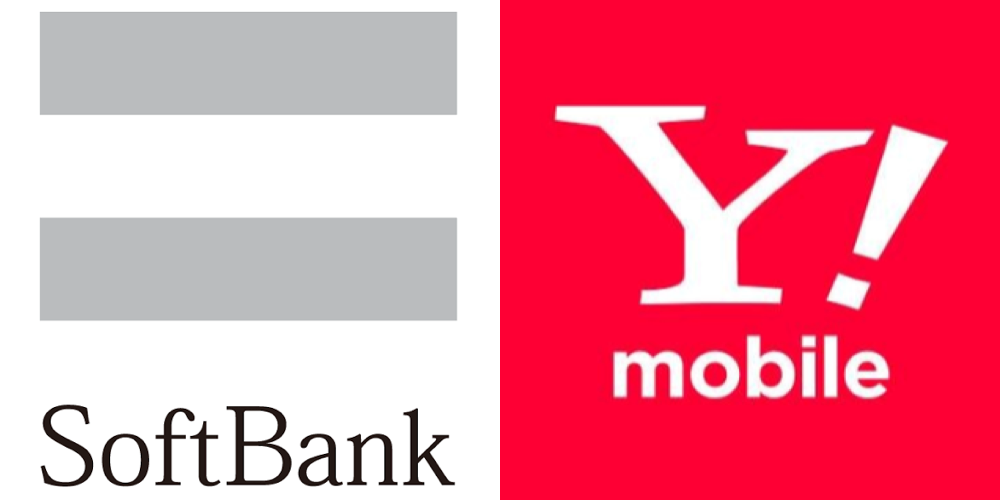
過去2つの記事にわたって、ソフトバンクからワイモバイルへの乗換手続きの際に必要な準備と確認事項をご紹介しましたが、今回はいよいよ本格的に乗換手続きを進めていきます。
今回は、ソフトバンクからワイモバイルへの乗換え手続きの際に必ず必要となるとなるSIMロック解除について携帯ショップへ出向くことなく、オンラインでのみの手続きだけで解除ができましたので、記事としてまとめた上でご紹介します。
- ソフトバンクからワイモバイルに乗換えを予定・検討している
- iPhone本体を分割払いで購入し、まだ支払いが終わっていない
- iPhoneのSIMロック解除の手続き方法を知りたい
本記事以前の記事へのリンクを下に貼っておきますので、関心ある方はご覧ください。
目次
2月購入・分割払いiPhoneでのSIMロック解除ができた訳
前回の記事で確認しましたが、2月に購入したばかりの私のiPhone 12 miniでも、iPhoneの本体代金を分割払いで購入し、月々の支払いをクレジットカードで決済する場合に限っては、購入したその日からSIMロックの解除ができる、ということが分かりました。詳しくは下のリンク先記事で説明しています。
では、さっそくSIMロックの解除手続きを進めていきます。
マイソフトバンクにログイン
手元のiPhoneでまずはマイソフトバンクにログインしてください。
SIMロック解除手続きページ表示
上記のリンク先でマイソフトバンクにログインすると、下の写真のようなSIMロック解除手続きのWebページが表示されます。SIMロック解除手続きにあたっての注意事項が長文で提示されています。そこで掲載されいる項目として、
- 製品の機能やサービスの保証など
- ご利用料金
- 製品内のメモリデータ(アドレス帳や各種データ)
- 修理/アフターサービス
が提示されていますので、気にある項目があったら目を通しようにして下さい。特に問題なければ、画面下にスクロールしましょう。
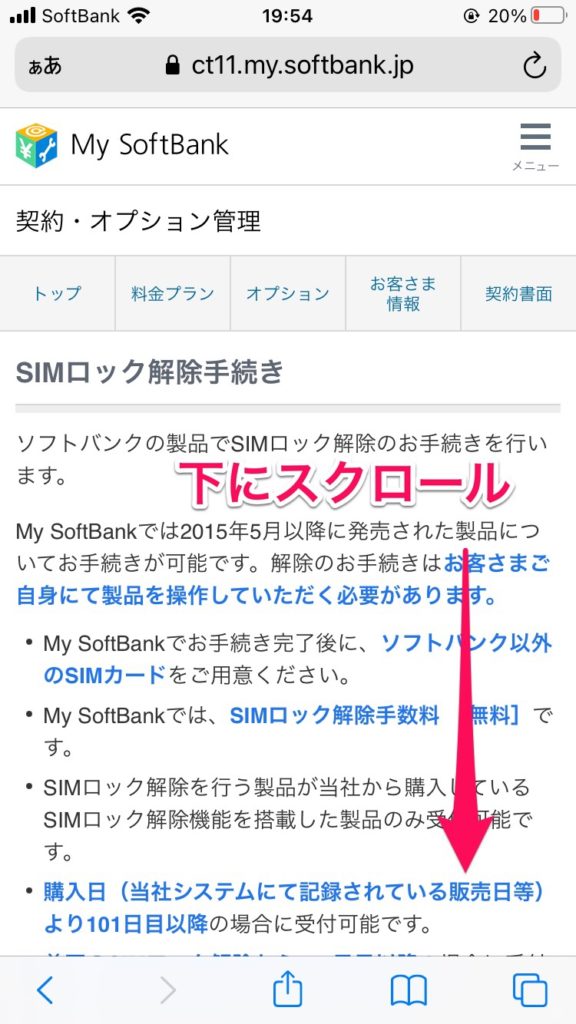
製造番号(IMEI番号)入力
すると、製造番号(IMEI番号)の入力という表示が出てくるので、自分のiPhoneのIMEI番号を入力します。
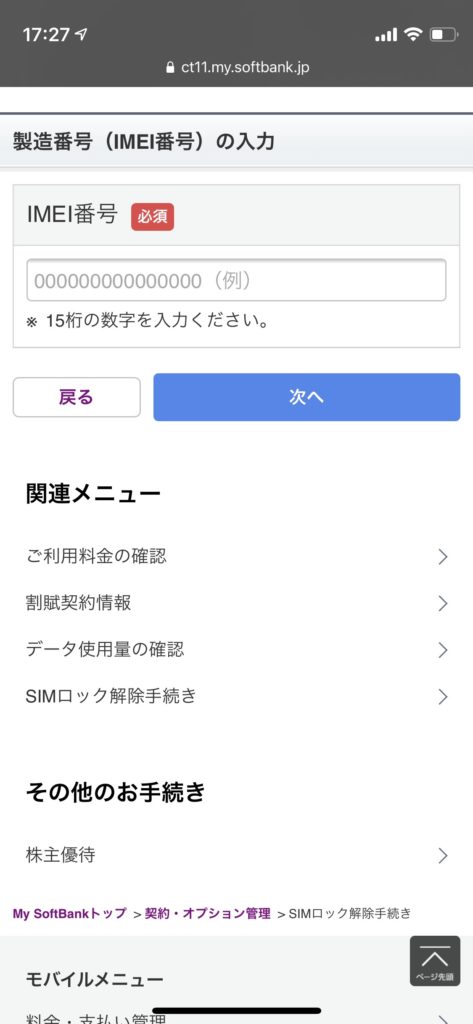
iPhoneのIMEI番号の確認する方法
自分のiPhoneのIMEI番号を確認する方法をご紹介します。
設定アプリをタップ
まずは設定アプリをタップします。
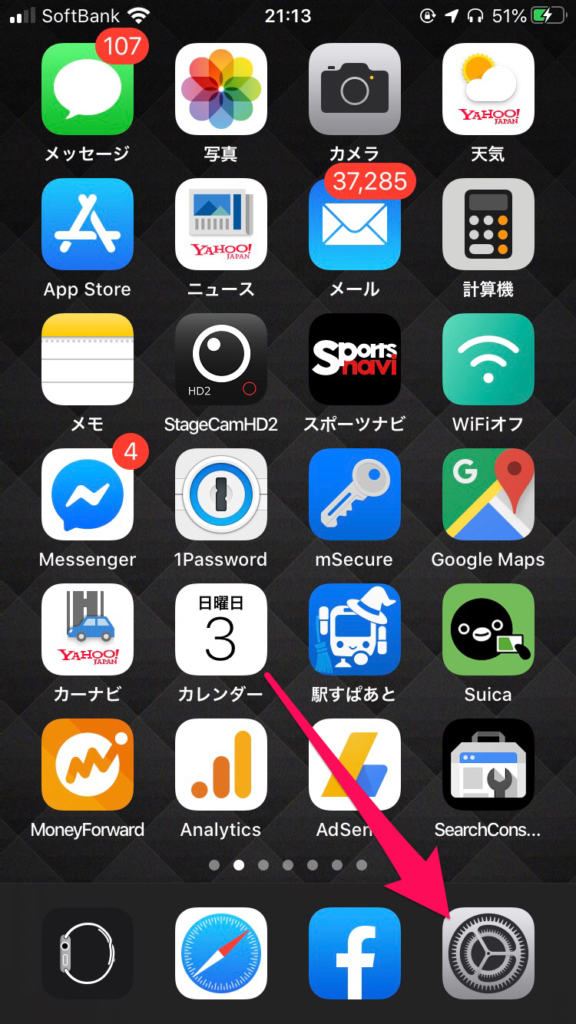
設定アプリが起動したら、下にスクロールしてください。
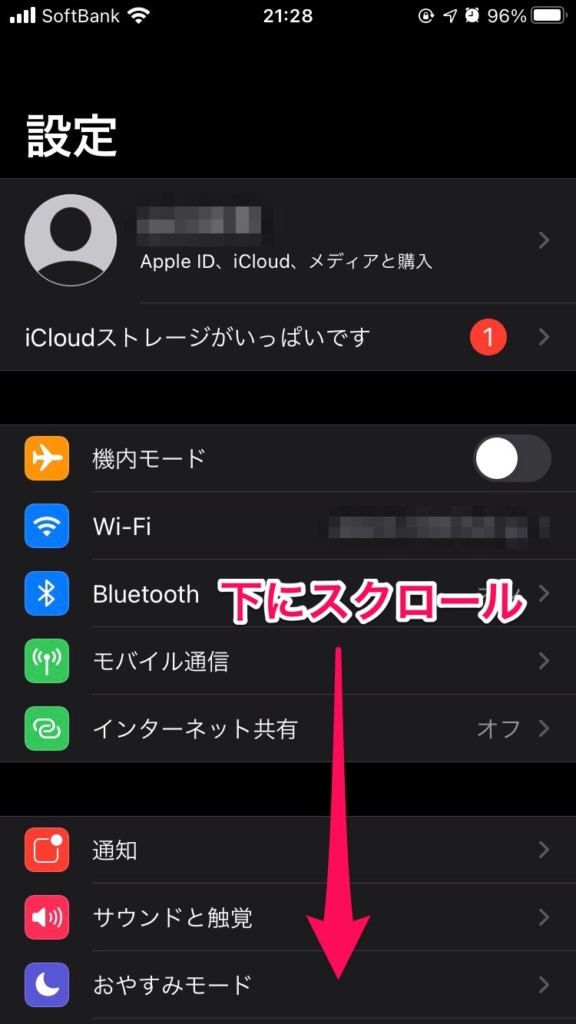
一般をタップ
次に、一般をタップします。
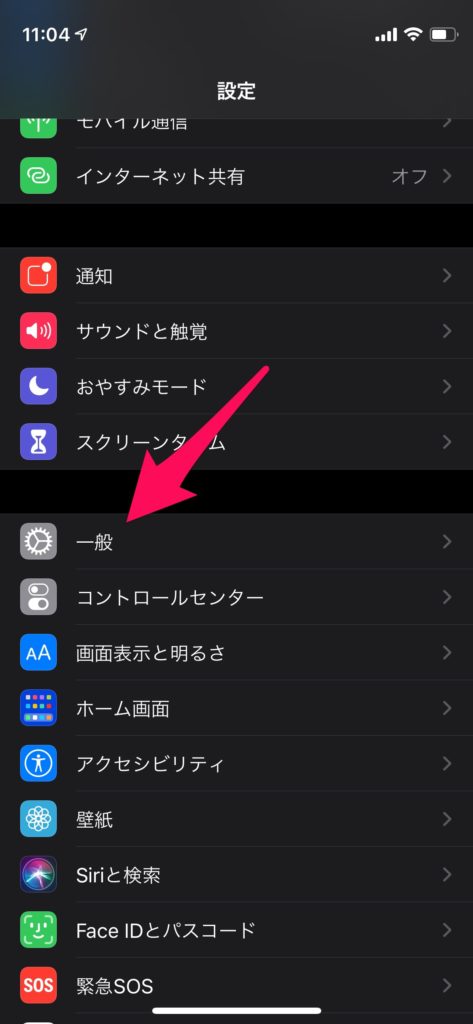
情報をタップ
画面が一般メニューに切替わったら、一番上に表示されている情報をタップ。
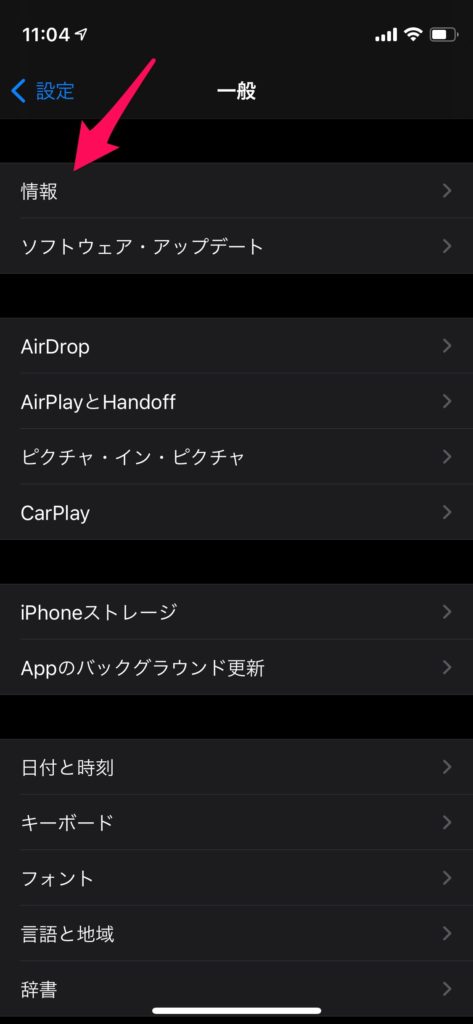
情報メニューに画面が切り替わったら、下にスクロールしてください。
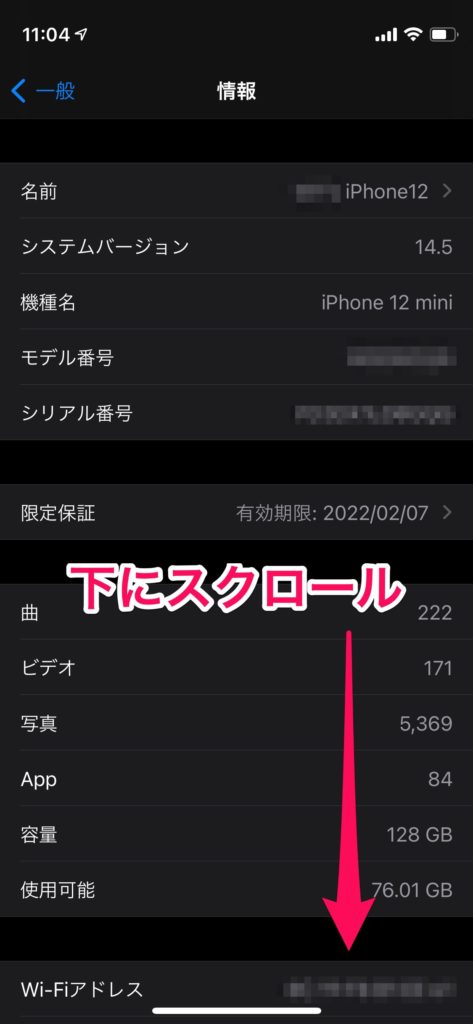
IMEI番号を長押しでコピー
下にスクロールするとIMEI番号(35で始まる15桁の数字)が表示されるので、そこの部分を指で長押ししてみて下さい。
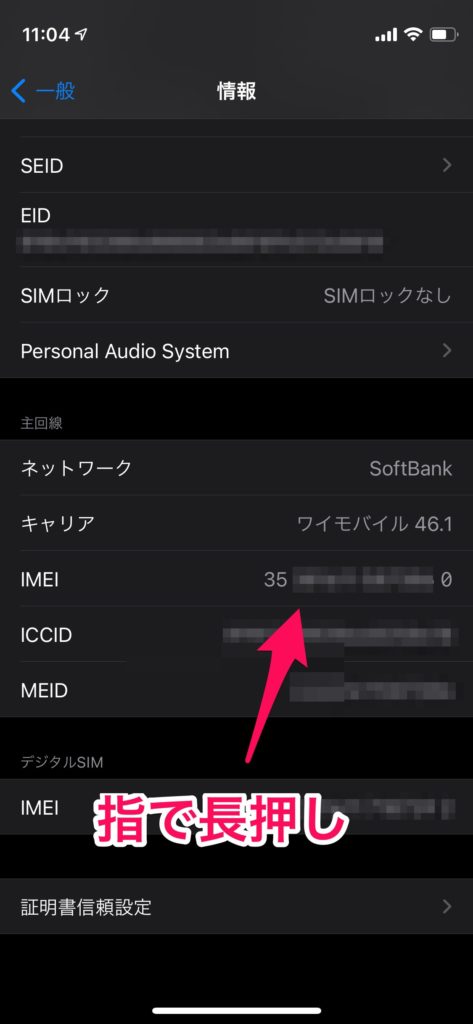
すると、下の写真のように、コピーという吹き出しが出てくるので、こちらをタップしてコピーします。

製造番号(IMEI番号)入力(続き)
マイソフトバンクのIMEI番号入力ページでペースト
コピーしたIMEI番号を、マイソフトバンクのSIMロック解除手続きのページに戻って、入力欄を長押しして、サブメニューを表示してペーストしましょう。ペースト出来たら、下の写真にあるように次へをタップします。
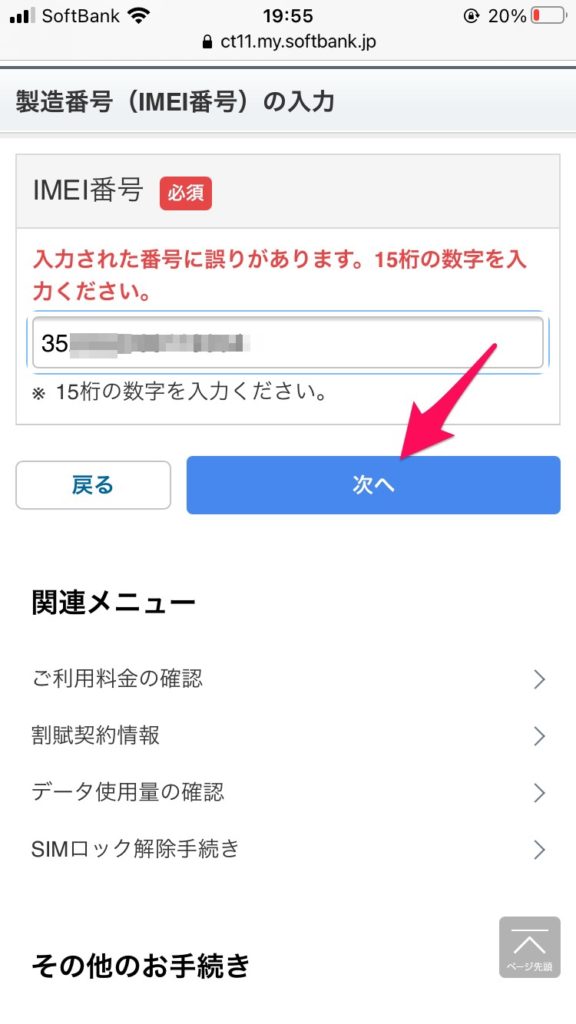
手続き確認で解除手続きをするをタップ
すると、画面が手続き確認に切替わって、入力されたIMEI番号を元に機種名まで自動表示がされるので、矢印で記した解除手続きをするをタップして下さい。
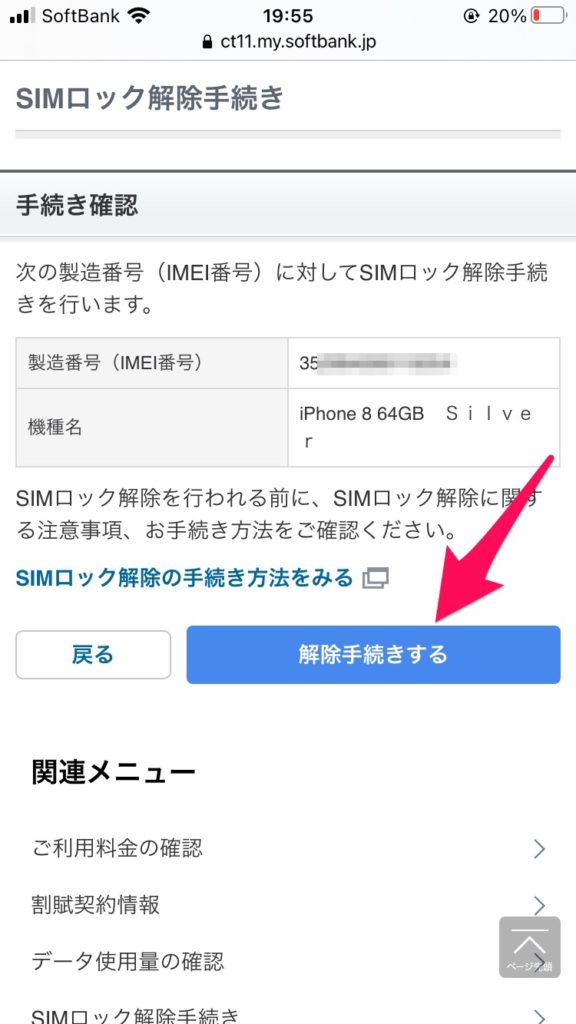
手続き受付完了
すると、手続き受付完了という表示になって、無事に手続きが完了しました。
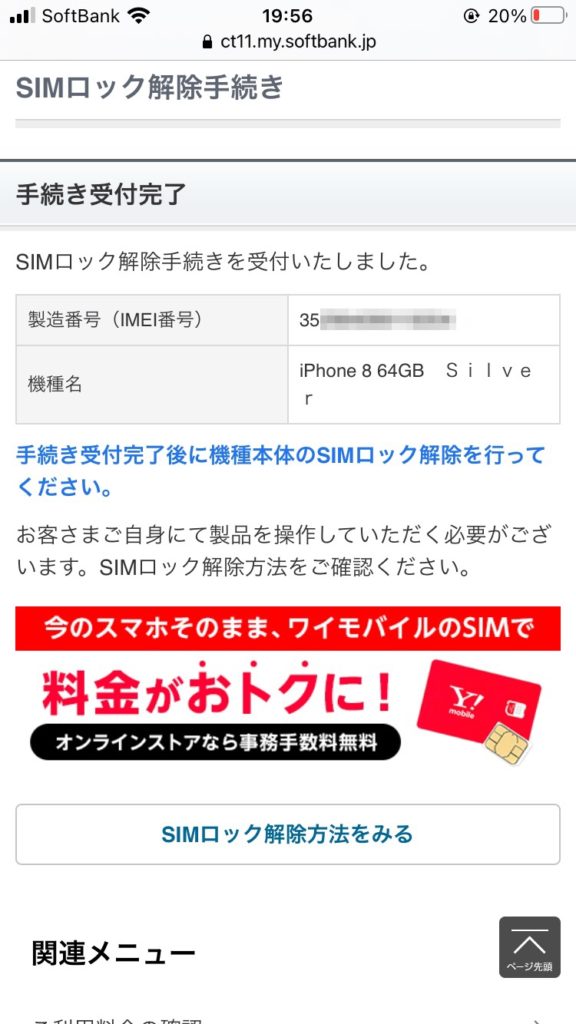
数分待つだけでSIMロックが解除される
あとは、数分間(長くても5分まではいかないです)何もせずに待つだけでSIMロックが解除されます。実際に解除されたかどうかを見極める場合には、前述したiPhoneのIMEI番号の確認する方法を再び行い、IMEI番号が掛かれた欄の近くにSIMロックというメニューが表示されているので、SIMロックなしという表示が出ていたらOKです。
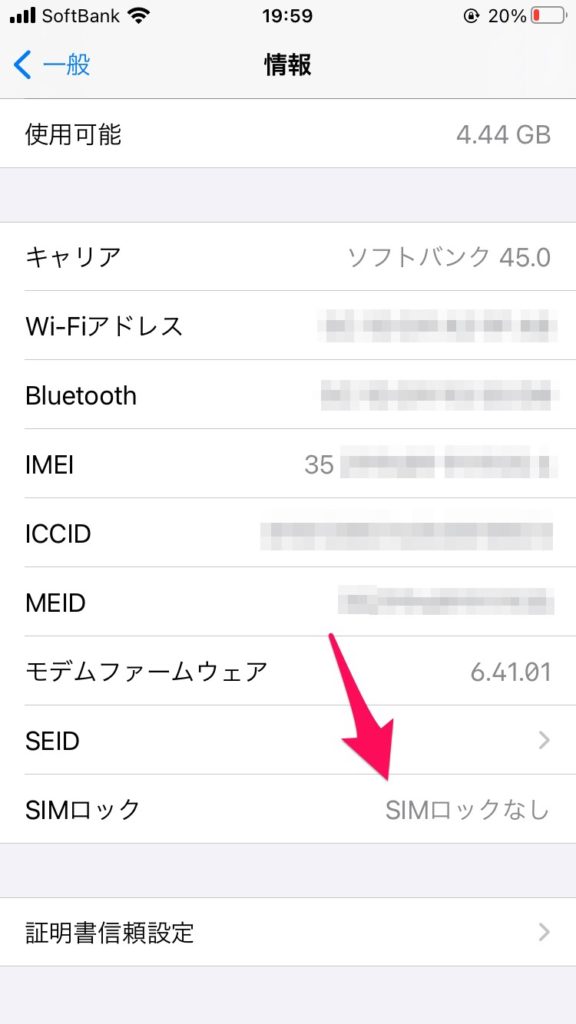
以上、SIMロック解除手続きの手順説明は終わります。次に必要な手順としては、ワイモバイルとの契約が必要です。後日、ワイモバイルの契約手続きについて紹介する記事を投稿します。
